
آیا مک شما کند شده است؟ ۱۰ راه برای افزایش سرعت مک بوک
- افزایش سرعت مک بوک
- آیا مک شما کند شده است؟
- 10 مشکلی که باعث کند شدن مک بوک میشوند. (به همراه راه حل)
- سیستم عامل مک (macOS) خود را بروزرسانی کنید.
- فضای Hard Disk خود را خالی کنید.
- موارد Startup را حذف کنید.
- ابزارکهای غیر ضروری را حذف کنید.
- نمایه Spotlight را بازسازی کنید.
- جلوههای تصویری را خاموش کنید.
- دادههای ابریتان را بیش از حد همگام سازی نکنید.
- یک پوشه پیش فرض یاب (Default Finder) تنظیم کنید.
- تبلیغات مرورگر را حذف کنید.
- برنامههای خود را به روز نگه دارید.
همه میدانند که بازدهی تمام وسایل الکترونیکی به تدریج کم میشود. این میتوانید به دلایل متفاوتی صورت گیرد. بازدهی همه رایانهها با گذشت زمان کم میشود و این باعث کند شدن سرعتشان میشود. حتی کند شدن مک بوکها نیز یک اتفاق طبیعی است. امروز میخواهیم در این مطلب با یکدیگر دلایل کند شدن مک بوک را بررسی کنیم. علاوه بر این برایتان راه حل این مشکلات را ارائه می دهیم.
عناوین مطلب امروز به ترتیب زیر است :
- آیا مک شما کند شده است؟
- 10 مشکلی که باعث کند شدن مک بوک میشوند. (به همراه راه حل)
افزایش سرعت مک بوک
- سیستم عامل مک (macOS) خود را بروزرسانی کنید.
- فضای Hard Disk خود را خالی کنید.
- موارد Startup را حذف کنید.
- ابزارکهای غیر ضروری را حذف کنید.
- نمایه Spotlight را بازسازی کنید.
- جلوههای تصویری را خاموش کنید.
- دادههای ابریتان را بیش از حد همگام سازی نکنید.
- یک پوشه پیش فرض یاب (Default Finder) تنظیم کنید.
- تبلیغات مرورگر را حذف کنید.
- برنامههای خود را به روز نگه دارید.
آیا مک شما کند شده است؟
عملکرد همهی رایانهها با گذشت زمان کند میشود. این افت عملکرد خیلی ناامید کننده است. زمانی که این اتفاق میافتد؛ شاید شما به فکر تعویض رام سیستم، یا اصلا خریدن یک رایانه اپل جدید به سرتان بزند. اما؛ ما برای شما راه و ترفندهای رایگانی را سراغ داریم تا مشکل کند شدن مک بوک خود را رفع کنید. باما همراه باشید.
10 مشکلی که باعث کند شدن مک بوک میشوند. (به همراه راه حل)
-
سیستم عامل مک (macOS) خود را بروزرسانی کنید.
بسیاری از مردم بر این باوراند که ارتقاء یا بروزرسانی سیستم عامل مک باعث کند شدن مک بوک خواهد شد. این درحالی است که این بروزرسانیها برای رفع مشکل سرعت سیستم عامل مک بوکها عرضه میشود. این موارد شامل bug fixes ها، patcheها و… است که باعث ارتقای سرعت سیستم شما میشود.
برای به روزرسانی سیستم عامل :
- اول مطمئن شوید که لپ تاپ شما به یک پریز برق وصل باشد.
- سپس از فایلهای خود پشتیبان (back up) بگیرید. چرا که در صورت بروز هرگونه اشتباه ممکن است همهی فایلهای خود را از دست بدهید.
- روی منوی اپل در گوشه سمت چپ بالای صفحه، کلیک کنید و به Mac > Software Updates بروید.
- اگر یک نسخه بروزرسانی نرم افزار موجود است، دکمهی Upgrade Now را مشاهده خواهید کرد. روی آن کلیک کنید تا بارگیری شروع شود.
پس از مدتی رایانه شما مجدداً راه اندازی میشود و مراحل نصب را طی میکند. این فرایند بروزرسانی علاوه بر سیستم عامل، بسیاری از برنامههای پیش فرض اپل را بروزسانی میکند.
-
فضای Hard Disk خود را خالی کنید.
هرچه Hard Disk شما پُر تر باشد؛ عملکرد مک بوکتان کندتر میشود. پیشنهاد ما برای رفع مشکل کند شدن مک بوک به شما این است که همواره حداقل 25٪ از فضای هارد دیسک خود را خالی نگه دارید. برای بررسی میزان فضای آزاد هارد دیسک باید به Apple menu > About This Mac > Storage بروید. .
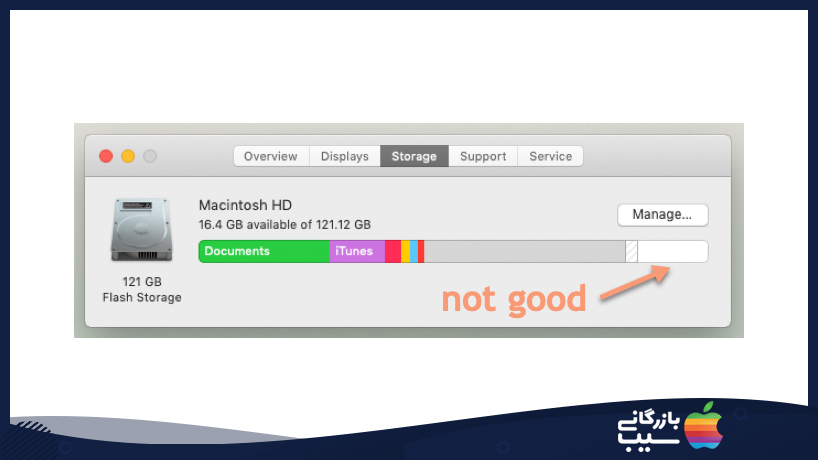
-
موارد Startup را حذف کنید.
برای کمک به بوت شدن سریع مکتان به ترتیب زیر عمل کنید تا مشکل کند شدن مک بوک را رفع کنید :
- به System Preferences > Users & Groups بروید. نام خود را در نوار کناری سمت چپ انتخاب کنید.
- روی Loginکلیک کنید.
- مواردی را که دیگر نمیخواهید بارگیری شود در هنگام راه اندازی انتخاب کنید.
- با کلیک روی دکمه منهای (-) این موارد را حذف کنید.
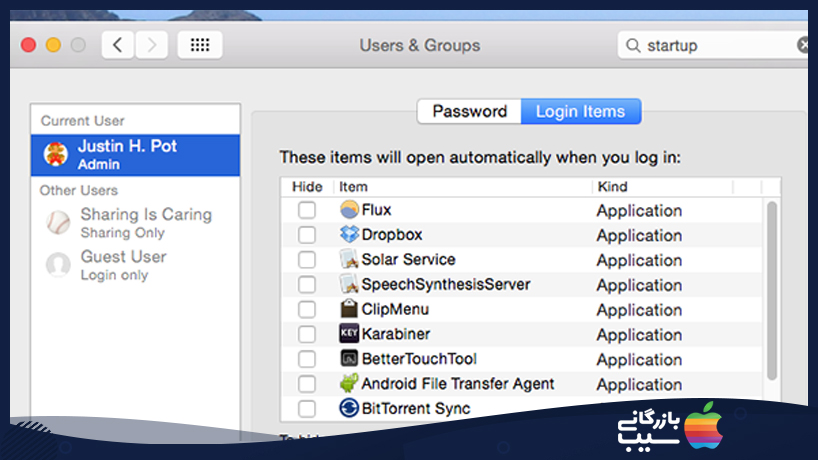
-
ابزارکهای غیر ضروری را حذف کنید.
یکی از دلایل کند شدن مک بوکها وجود دسته ابزارکها میباشد که میتواند بر سرعت Mac شما تأثیر بگذارد. برای حذف برخی از این موارد باید… :
- با کلیک بر روی دکمه در گوشه سمت راست و بالای صفحه، Notificationرا باز کنید.
- به برگه Today بروید.
- روی Edit در Notification اعلان کلیک کنید.
- با کلیک بر روی دکمه قرمز میتوانید ابزارکهای غیر ضروری را حذف کنید.
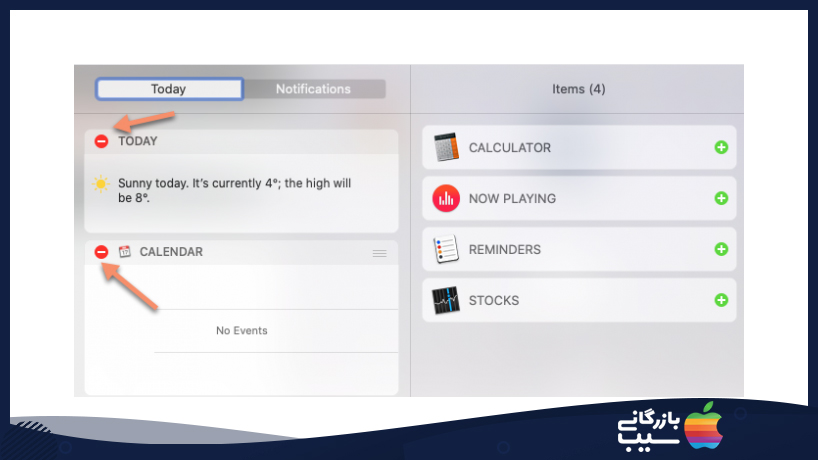
-
نمایه Spotlight را بازسازی کنید.
اگر Spotlight کند است، باید آنرا بازسازی کنید. برای انجام این کار رفع مشکل کند شدن مک بوک طبق مراحل زیر را عمل کنید :
- به System Preferences > Spotlight > Privacy بروید.
- بر روی دکمه Plus کلیک کنید. مجدداً پوشههایی که میخواهید را انتخاب کنید.
- تأیید کنید که شما میخواهید (به طور موقت) این موارد را حذف کنید.
- همان درایو یا پوشه را انتخاب کنید و بر روی دکمه منهای کلیک کنید تا این موارد حذف شود.
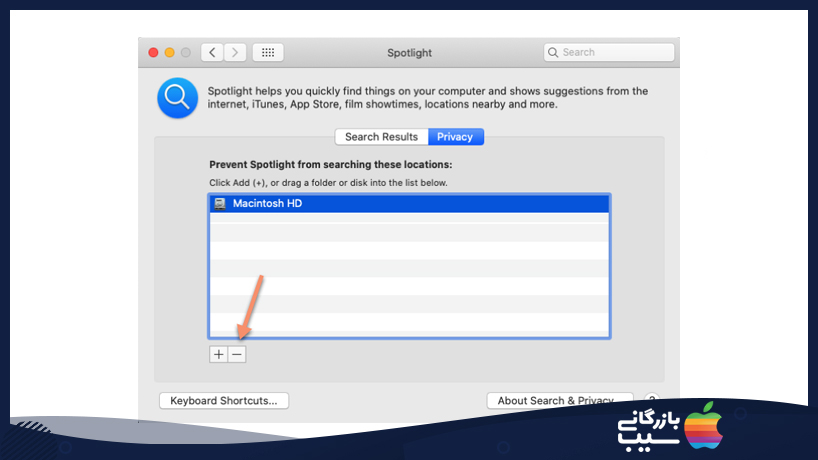
-
جلوههای تصویری را خاموش کنید.
جلوههای بصری میتواند باعث کند شدن مک بوک شما شود و عملکردآن را بیش از آنچه فکر کنید پائین بیاورد. برای غیرفعال کردن این موارد :
- به System Preferences > Dock بروید.
- تیک برنامههای کاربردی که برای باز کردن اپلیکیشن استفاده میکنید را بردارید.
- گزینههای Minimize windows را با استفاده از گزینه Scale effect تنظیم کنید.
سپس :
- به System Preferences > Accessibility > Display بروید.
- کاهش شفافیت را انتخاب کنید.
-
دادههای ابریتان را بیش از حد همگام سازی نکنید.
اگر میخواهید حافظهی بزرگی را با استفاده از سرویسهایی مانند iCloud ، Google Drive یا Dropbox همگام سازی کنید، این کار را بیش از حد انجام ندهید تا با مشکل کند شدن مک بوک تان مواجه نشوید.
برای مدیریت همگام سازی پوشهها با سایر ارائه دهندگان ذخیره سازی ابری، به طور کلی باید به پانل تنظیمات برنامه ویژه ای که استفاده میکنید (مانند Dropbox یا Google Drive) بروید.
با رفتن به System Preferences > Apple ID > iCloud میتوانید نسخه پشتیبان تهیه شده از iCloud را تنظیم کنید. سعی کنید از همگام سازی پوشههایی که مرتباً تغییر میکنند جلوگیری کنید.
-
یک پوشه پیش فرض یاب (Default Finder) تنظیم کنید.
هر بار که Finder را باز میکنید، باید پوشه تنظیم شده را به عنوان پیش فرض بارگیری کنید. اگر یک پوشه بزرگ باشد، میتواند زمان بیشتری برای تنظیم آن طول بکشد. برای رفع مشکل کند شدن مک بوک از این روش باید…:
- Finder را باز کنید
- به نوار منو بروید و روی Finder > Preferences کلیک کنید.
- در برگه General، به New Finder windows بروید. سپس یک پوشه پیش فرض جدید را انتخاب کنید.
-
تبلیغات مرورگر را حذف کنید.
این روزها بسیاری از کارهای رایانهای در مرورگر انجام میشود. این باعث میشود که مرورگر شما کند شود. البته نباید کند شدن مرورگر را با کند شدن سیستم عامل مک اشتباه گرفت.
ساده ترین راه حل کند شدن مک بوک این است که تبلیغات، افزونههای غیر ضروری و حجیم را از هر مرورگری که استفاده میکنید؛ حذف کنید.
-
برنامههای خود را به روز نگه دارید.
بروزرسانی برنامههای قدیمی یکی از رایج ترین مشکلات کند شدن مک بوک است. بنابراین شما همیشه باید برنامههای قدیمی بروز کنید. برای این کار باید به ترتیب زیر عمل کنید…:
- به App Store > Updates بروید.
- اگر به روزرسانیهای برنامه در دسترس باشند، آنها را در لیست مشاهده خواهید کرد.
- برای بروزرسانی هر برنامه به صورت جداگانه کلیک کنید. یا در گوشه بالا سمت راست گزینه Update All را کلیک کنید. تا همه به روزرسانیهای موجود به طور همزمان نصب شود.
نتیجه
امروز در این مطلب دربارهی راههای کند شدن مک بوک صحبت کردیم و بایکدیگر راههای افزایش سرعت مک بوک را بررسیکردیم. امیدواریم که شما عزیزان بتوانید با این راه حلها مشکل خود را حل کنید.